Variante de produse Shopify 101: Tot ce trebuie să știți
Publicat: 2023-06-27Dacă sunteți proprietarul unei afaceri de comerț electronic, folosind Shopify ca platformă, înțelegerea și utilizarea variantelor de produse este crucială pentru gestionarea inventarului și pentru a oferi clienților o experiență de cumpărături perfectă. În acest articol, ne vom scufunda în lumea variantelor de produse Shopify, explorând care sunt acestea, cum să le adăugați și să le editam, conceptul de SKU-uri variante și multe altele. Până la sfârșit, veți avea o înțelegere cuprinzătoare despre cum să utilizați variantele Shopify pentru a maximiza potențialul magazinului dvs.
Ce sunt variantele Shopify sau variantele produsului Shopify?
Variantele Shopify se referă la diferitele opțiuni disponibile pentru un produs, cum ar fi dimensiunea sau culoarea, permițând clienților să aleagă dintr-o gamă de variante. Fiecare combinație unică a acestor opțiuni reprezintă o variantă pentru produs.
Pentru a ilustra, să presupunem că vindeți tricouri cu două opțiuni: mărime și culoare. Opțiunea de dimensiune oferă trei valori: mic, mediu și mare, în timp ce opțiunea de culoare include două valori: alb, violet și bej. Un exemplu de variantă specifică ar fi un tricou mic, alb .
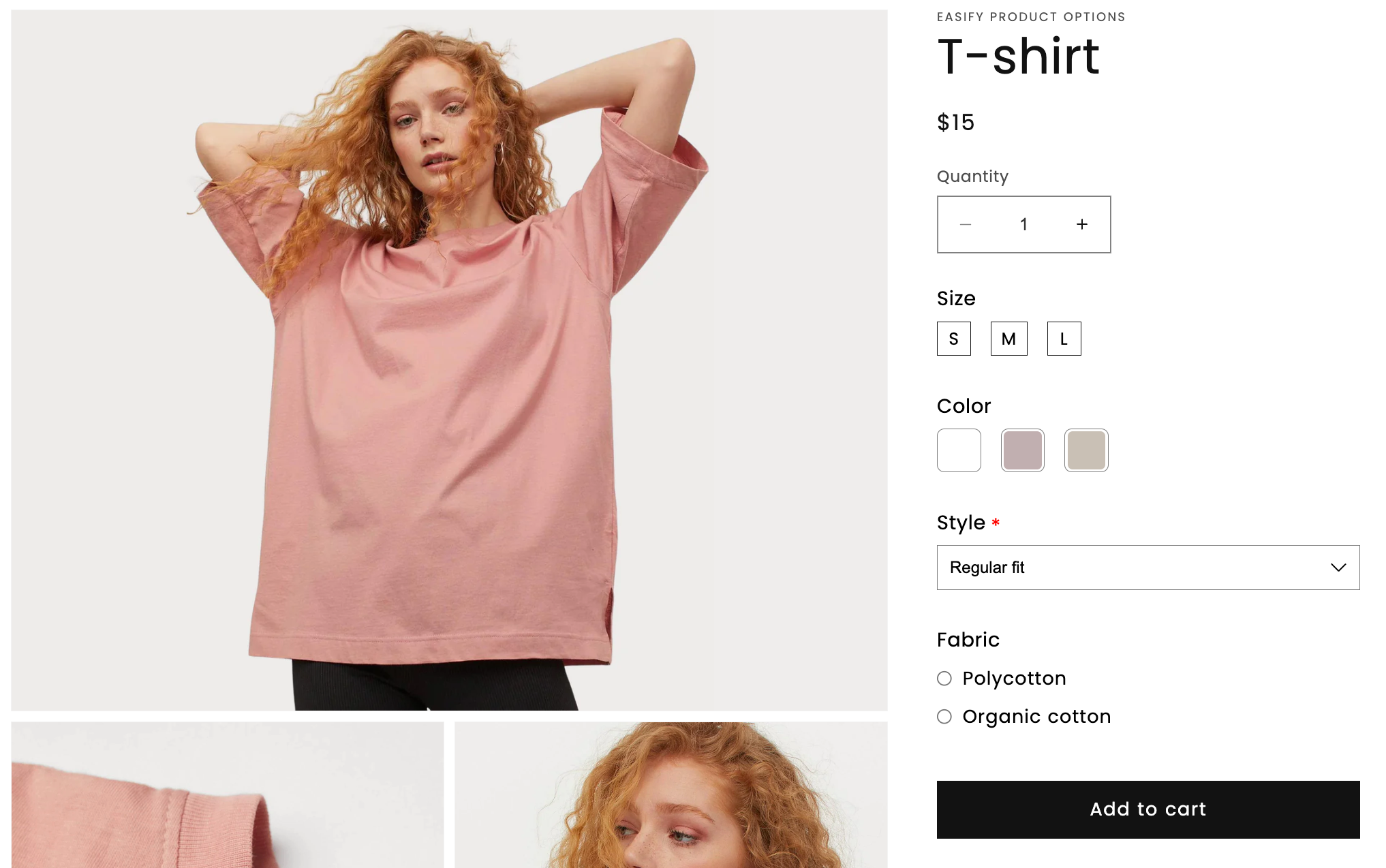
Pentru a vizualiza diferitele variante disponibile pentru un produs, puteți consulta pagina cu detaliile produsului.
Când adăugați variante la un produs, acest lucru afectează modul în care gestionați detaliile specifice ale produsului. În cazul produselor fără variante, puteți ajusta setările Preț, Inventar și Livrare direct pe pagina cu detaliile produsului. Cu toate acestea, odată ce introduceți variante, va trebui să personalizați aceste setări pentru fiecare variantă individuală pe pagina de detalii ale variantei.
Ce sunt variantele maxime Shopify per produs?
Shopify vă permite să creați maximum 100 de variante pentru fiecare produs. Variantele sunt combinații diferite de opțiuni de produse care oferă clienților diverse opțiuni atunci când efectuează o achiziție.
Opțiunile sunt atributele sau caracteristicile specifice ale unui produs care pot varia. Fiecare produs poate avea până la 3 opțiuni, cum ar fi dimensiunea, culoarea și stilul. De exemplu, puteți oferi o cămașă cu opțiuni pentru mărime (mică, medie, mare), culoare (roșu, albastru, verde) și stil (mânecă scurtă, mânecă lungă).
Combinând aceste opțiuni, generați variante. O variantă reprezintă o combinație specifică de valori ale opțiunii, cum ar fi o cămașă roșie, de mărime medie, cu mânecă scurtă .
Cu toate acestea, este important de reținut că, deși Shopify permite până la 3 opțiuni și 100 de variante per produs, unele companii pot necesita capabilități mai extinse de variante.
Cum să adăugați mai multe/variante nelimitate pe Shopify?
Dacă aveți nevoie de capacitatea de a vinde produse cu mai mult de 100 de variante sau mai mult de 3 opțiuni, puteți utiliza aplicațiile terță parte disponibile în Shopify App Store.
O aplicație foarte recomandată pentru gestionarea variantelor nelimitate este Easify Product Options . Această aplicație oferă o serie de caracteristici remarcabile pentru a simplifica procesul de creare a variantelor.
Această aplicație oferă un plan gratuit, permițându-vă să explorați funcțiile sale. În plus, este disponibilă o perioadă de încercare gratuită de 14 zile pentru Planul Pro, care are un preț de 9,99 USD/lună (cu o reducere de 20% pentru facturarea anuală).
Prin integrarea aplicațiilor terțe precum Easify Product Options în magazinul dvs. Shopify, puteți depăși limitările capacităților de variante încorporate ale Shopify și puteți gestiona eficient un număr nelimitat de variante și opțiuni pentru a vă satisface nevoile afacerii.
Cum să adăugați variante pe Shopify
Când aveți un produs cu mai multe opțiuni, cum ar fi dimensiunea sau culoarea, este esențial să adăugați variante pentru a satisface preferințele clienților. Fiecare combinație unică de valori ale opțiunii reprezintă o variantă distinctă a produsului, permițând alegeri mai personalizate.
adăugați variante la crearea unui produs nou
Dacă vă aflați în procesul captivant de a crea un produs nou pe Shopify, puteți adăuga convenabil variantele acestuia chiar de la început. Iată cum:
- În secțiunea Variante a paginii Adăugați un produs , faceți clic pe + Adăugați opțiuni precum dimensiunea sau culoarea .


- În câmpul Nume opțiune , adăugați un nume care reprezintă opțiunea, (de exemplu: Dimensiune).
- În secțiunea Valori opțiuni , alocați fiecare valoare de opțiune propriului câmp dedicat. De exemplu, dacă opțiunile dvs. sunt Mic, Mediu și Mare , introduceți fiecare valoare separat.
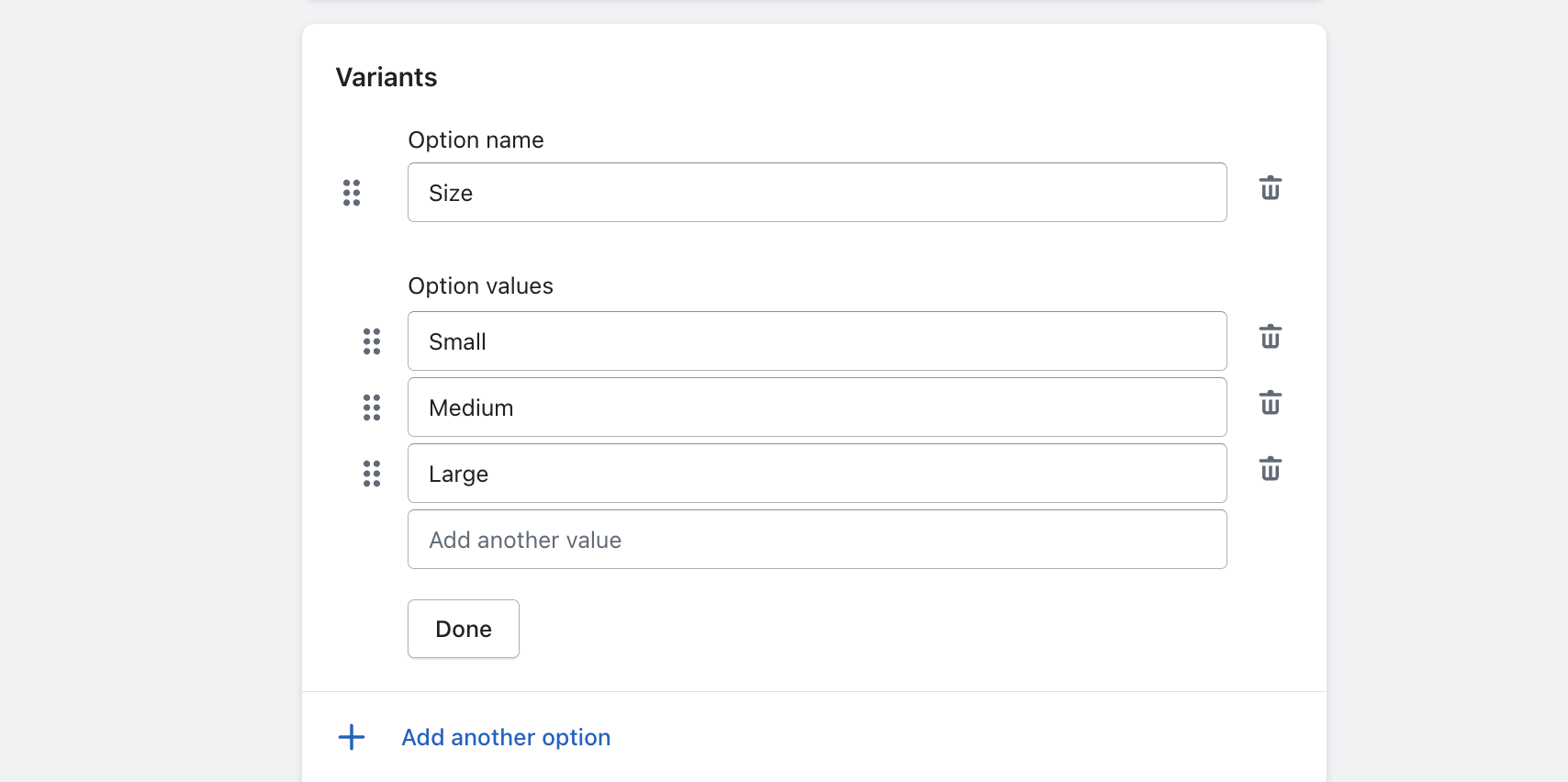
- Dacă produsul dvs. are variante care diferă în mai multe feluri, puteți continua să extindeți opțiunile făcând clic pe + Adăugați o altă opțiune . Shopify permite până la 3 opțiuni pentru fiecare produs. Pe măsură ce adăugați opțiuni de produs, va apărea o listă de variante. Examinați combinațiile de opțiuni pe care nu le vindeți și eliminați-le pur și simplu selectând varianta și făcând clic pe Acțiuni > Ștergeți variante .
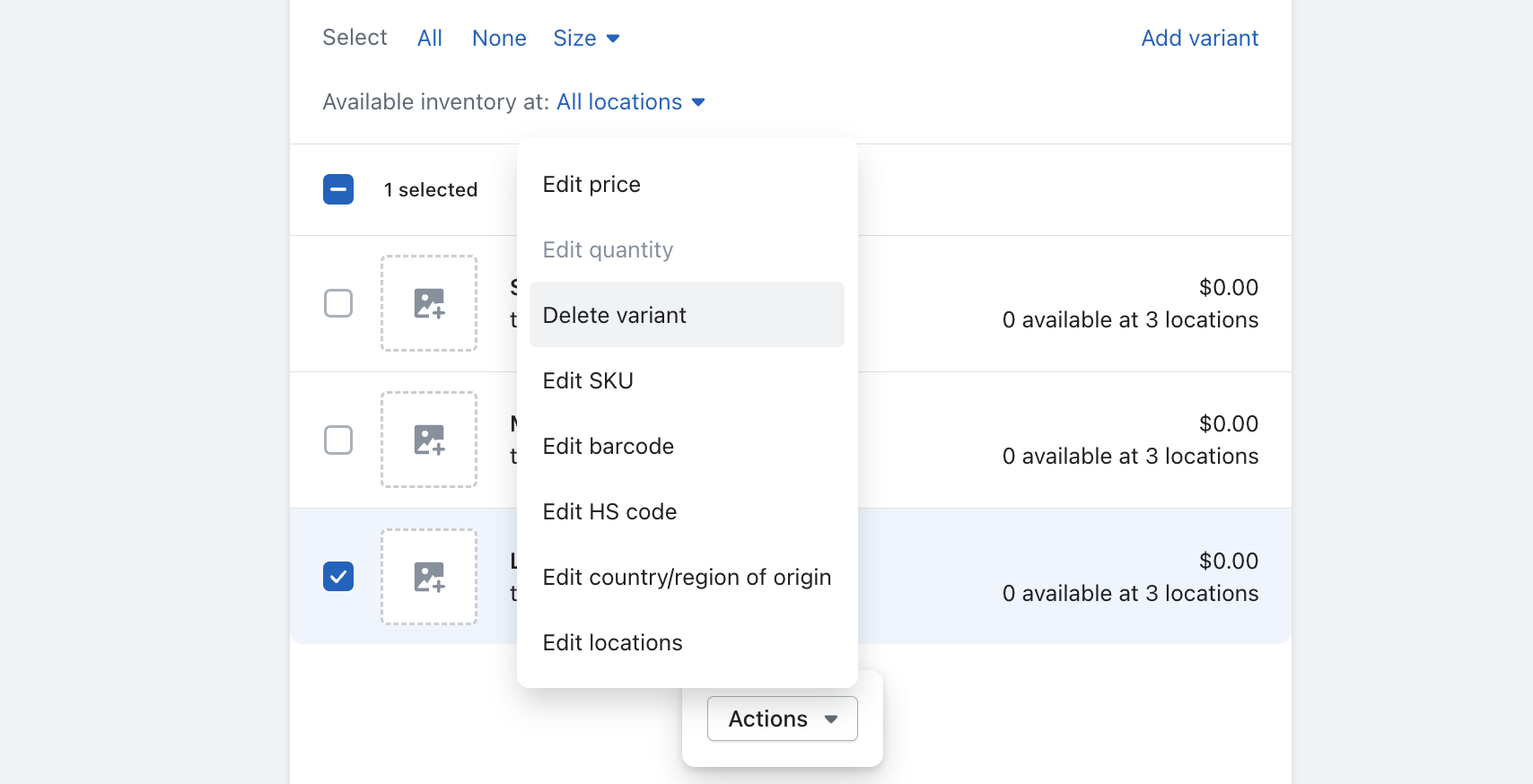
- În plus, aveți flexibilitatea de a edita prețuri, cantități, SKU-uri, coduri de bare, coduri HS, țara/regiunea de origine și locațiile pentru variante individuale sau să vă bazați pe setările implicite bazate pe detaliile produsului.
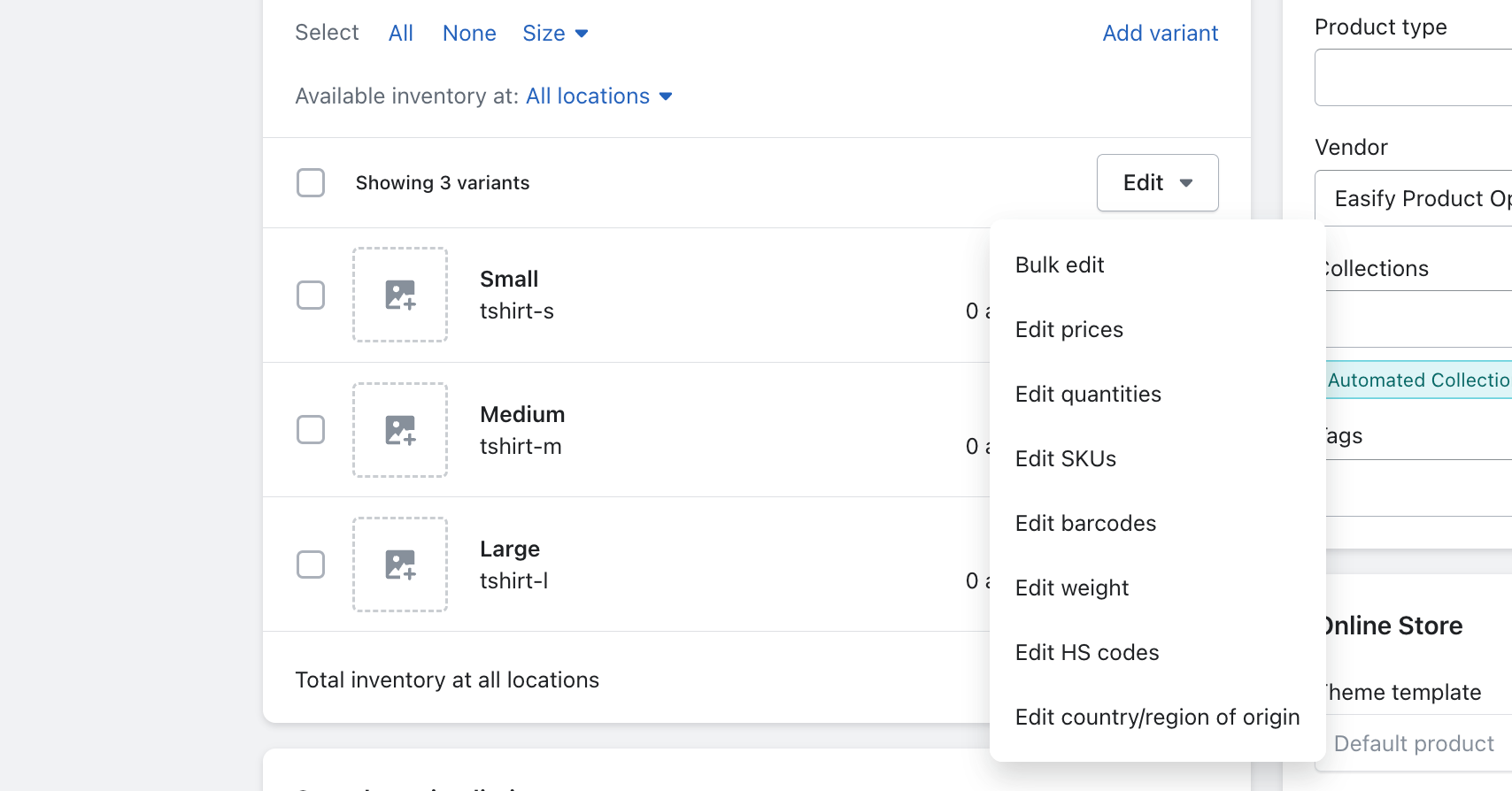
- Faceți clic pe butonul Salvare pentru a salva noul dvs. produs și variantele acestuia.
Note: Pentru a îmbunătăți și mai mult experiența clientului, luați în considerare adăugarea unei imagini distincte de produs pentru fiecare variantă. Această atingere vizuală adaugă claritate și intrigă ofertelor dvs. de produse.

adăugați variante unui produs existent
Dacă aveți un produs și doriți să oferiți opțiuni sau variante suplimentare, puteți crea versiuni noi ale acestuia. Urmând acești pași, puteți adăuga cu ușurință variante la produsul dvs. existent și puteți stabili prețuri pentru fiecare dintre ele.
- Accesați panoul de administrare Shopify.
- Navigați la secțiunea Produse .
- Găsiți și faceți clic pe produsul specific pe care doriți să îl modificați.
- Căutați secțiunea Variante din setările produsului.
- Selectați opțiunea pentru + Adăugați o altă opțiune pentru a crea o variantă nouă.
- Completați informațiile necesare pentru noua variantă.
- Salvați modificările făcând clic pe butonul Salvare .
Cum se editează variantele Shopify
Dacă trebuie să faceți modificări la variantele unui produs din magazinul dvs. Shopify, le puteți edita sau elimina cu ușurință. Acest lucru vă oferă flexibilitatea de a modifica în orice moment variantele pe care le oferiți. Urmați acești pași pentru a edita variantele:
Editați detaliile variantei
- Accesați panoul de administrare Shopify.
- Accesați secțiunea Produse .
- Faceți clic pe numele produsului care conține varianta pe care doriți să o editați.
- În pagina cu detaliile produsului, găsiți secțiunea Variante și faceți clic pe Editare lângă varianta pe care trebuie să o modificați.
- Efectuați modificările necesare detaliilor variantei, cum ar fi prețul, costul pe articol, codul SKU, codul de bare și codul HS. Note: Unele detalii, cum ar fi prețul, cantitățile, SKU și imaginea variantei, pot fi editate direct în lista de variante pentru comoditate.
- Faceți clic pe Salvare .
Schimbați ordinea de afișare a variantelor
Atunci când clienții vă văd produsele, ordinea în care sunt afișate opțiunile și valorile variantelor poate fi personalizată. Urmați acești pași pentru a reordona variantele:
- Din administratorul Shopify, accesați Produse .
- Faceți clic pe numele produsului pentru care doriți să recomandați opțiunile.
- În pagina cu detaliile produsului, localizați secțiunea Variante .
- Trageți opțiunea într-o altă poziție pentru a schimba ordinea de afișare.
- Odată ce aveți opțiunile în ordinea dorită, puteți modifica și ordinea de afișare a valorilor opțiunilor. Trageți o valoare a opțiunii într-o altă poziție și faceți clic pe Efectuat .
- Faceți clic pe Salvare .
Ștergeți variante
Când nu mai doriți să vindeți un produs cu anumite variante, le puteți șterge. Urmați acești pași:
- Din administratorul Shopify, accesați Produse .
- Selectați produsul care conține varianta pe care doriți să o ștergeți.
- Ștergeți o singură variantă: găsiți varianta pe care doriți să o eliminați și faceți clic pe pictograma coș de gunoi de lângă ea.
- Ștergeți mai multe variante: în secțiunea Variante , bifați caseta de selectare de lângă varianta pe care doriți să o eliminați, apoi faceți clic pe … în partea de jos a listei de variante și apoi alegeți Ștergeți variantele .
variante de editare în bloc pe Shopify
Dacă trebuie să faceți modificări la mai multe variante ale unui produs simultan, puteți utiliza funcția de editor în bloc din Shopify. Iată cum puteți edita eficient variantele în bloc:
- În secțiunea Variante , selectați variantele pe care doriți să le editați folosind casetele de selectare. Puteți utiliza opțiunile Selectați din partea de sus a listei de variante pentru a selecta rapid toate variantele cu aceeași opțiune.
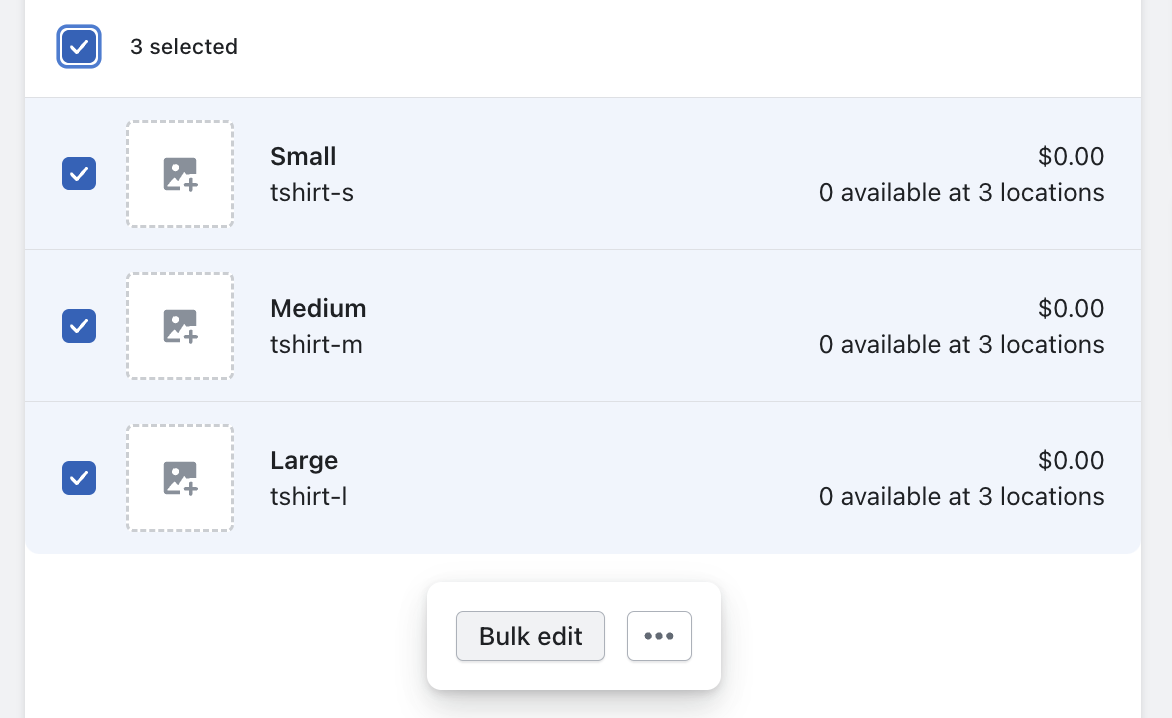
- Faceți clic pe butonul Editare în bloc .

- Veți fi redirecționat către pagina editorului în bloc , unde puteți face modificările dorite în câmpurile relevante.
- După ce ați introdus modificările, faceți clic pe Salvare .
Cum să adăugați variante la mai multe produse pe Shopify
Dacă doriți să adăugați în bloc variante la Shopify sau să adăugați variante la mai multe produse dintr-o dată pe Shopify, puteți urma acești pași:

- Exportați produse: de la administratorul Shopify, accesați secțiunea „Produse” și faceți clic pe butonul „Exportați”. Alegeți opțiunea de export ca fișier CSV. Aceasta va descărca un fișier CSV care conține datele despre produs.
- Actualizați fișierul CSV: deschideți fișierul CSV descărcat folosind un editor de foi de calcul precum Microsoft Excel sau Google Sheets. Localizați coloanele pentru variantele fiecărui produs (de exemplu, numele opțiunilor, valorile opțiunilor, prețurile). Adăugați variantele dorite la fiecare produs respectiv completând celulele corespunzătoare.
- Reimportați fișierul CSV: salvați fișierul CSV actualizat cu variantele adăugate. Apoi, reveniți la administratorul Shopify și navigați la secțiunea „Produse”. Faceți clic pe butonul „Importați” și selectați fișierul CSV actualizat pentru a-l reimporta în magazin.
- Suprascrierea produselor existente: în timpul procesului de import, asigurați-vă că selectați opțiunea de a suprascrie orice produse existente care au același mâner. Acest lucru asigură că variantele actualizate sunt aplicate produselor corespunzătoare fără a crea duplicate.
Cu toate acestea, dacă nu vă simțiți confortabil să editați fișiere CSV sau preferați o abordare mai simplă, puteți utiliza variantele și aplicațiile opționale Shopify terță parte, cum ar fi Easify Product Options . Aceste aplicații oferă interfețe ușor de utilizat, unde puteți crea cu ușurință opțiuni și variante de produs. Cu doar câteva clicuri, le puteți atribui tuturor produselor sau produselor specifice din magazinul dvs., eliminând necesitatea editării manuale CSV.
Care este prețul variantei Shopify?
Prețul pentru variante este capacitatea de a seta prețuri diferite pentru diferite variante de produs. Această caracteristică vă permite să oferiți opțiuni premium, ediții speciale sau variante cu reducere. De exemplu, dacă vindeți un tricou în culori diferite, puteți seta un preț mai mare pentru culorile ediții limitate. Înțelegerea puterii prețurilor variante vă dă putere să implementați strategii de prețuri direcționate și să creșteți profitabilitatea.
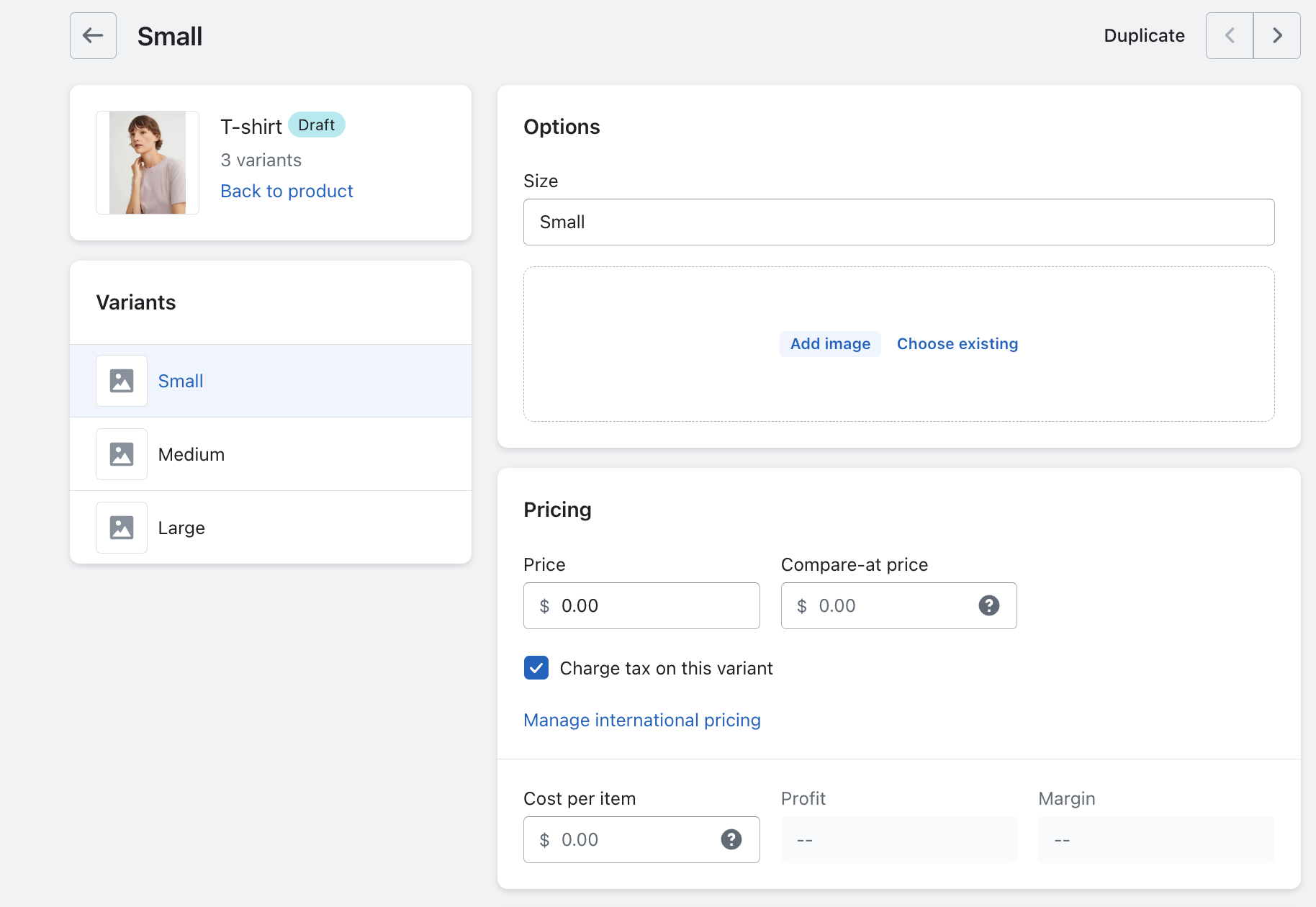
Cum să afișați variantele Shopify ca produse individuale
Pentru a prezenta variantele Shopify ca produse individuale, puteți utiliza o aplicație terță parte, cum ar fi Easify Product Options . Iată un ghid pas cu pas despre utilizarea aplicației pentru a realiza acest lucru:
- Creați produsul de bază: începeți prin a crea un produs fără opțiuni sau variante în pagina obișnuită a editorului de produse de pe Shopify.
- Utilizați aplicația: adăugați și activați aplicația Easify Product Options din Shopify App Store.
- Creați opțiuni și variante: în loc să creați opțiuni și variante în editorul de produse Shopify, utilizați funcționalitatea oferită de aplicația Easify Product Options. Utilizați interfața aplicației pentru a crea opțiunile de produs dorite și variantele corespunzătoare ale acestora.
- Creați produse individuale: tratați fiecare variantă ca pe un produs individual. În cadrul aplicației, creați aceste variante ca produse individuale separate, în loc să le atașați la produsul de bază.
- Conectați variantele la opțiuni: conectați produsele (variantele) individuale pe care le-ați creat în aplicație la opțiunile de produs respective (folosind caracteristica produsului suplimentar).
- Afișați produse individuale: pe front-end-ul magazinului dvs. Shopify, alegeți unde doriți să prezentați produsele individuale alături de produsul principal.
Ce sunt variantele condiționate Shopify?
Variantele condiționate Shopify, cunoscute și sub numele de logică condiționată între variante, vă permit să stabiliți relații și dependențe între diferite opțiuni de produs sau variante din magazinul dvs. Shopify. Această funcție puternică vă permite să creați alegeri dinamice și interconectate pentru clienții dvs. pe baza selecțiilor lor.
Cu variantele condiționate, puteți defini reguli care determină ce opțiuni sau variante sunt disponibile pe baza selecțiilor anterioare făcute de client. De exemplu, să presupunem că vindeți plante cu opțiuni pentru dimensiunea plantei, plantator și culoarea plantatorului. Folosind variantele condiționate, puteți configura opțiunile în așa fel încât să fie afișate doar anumite culori de jardinieră atunci când este ales un anumit stil de jardinier.
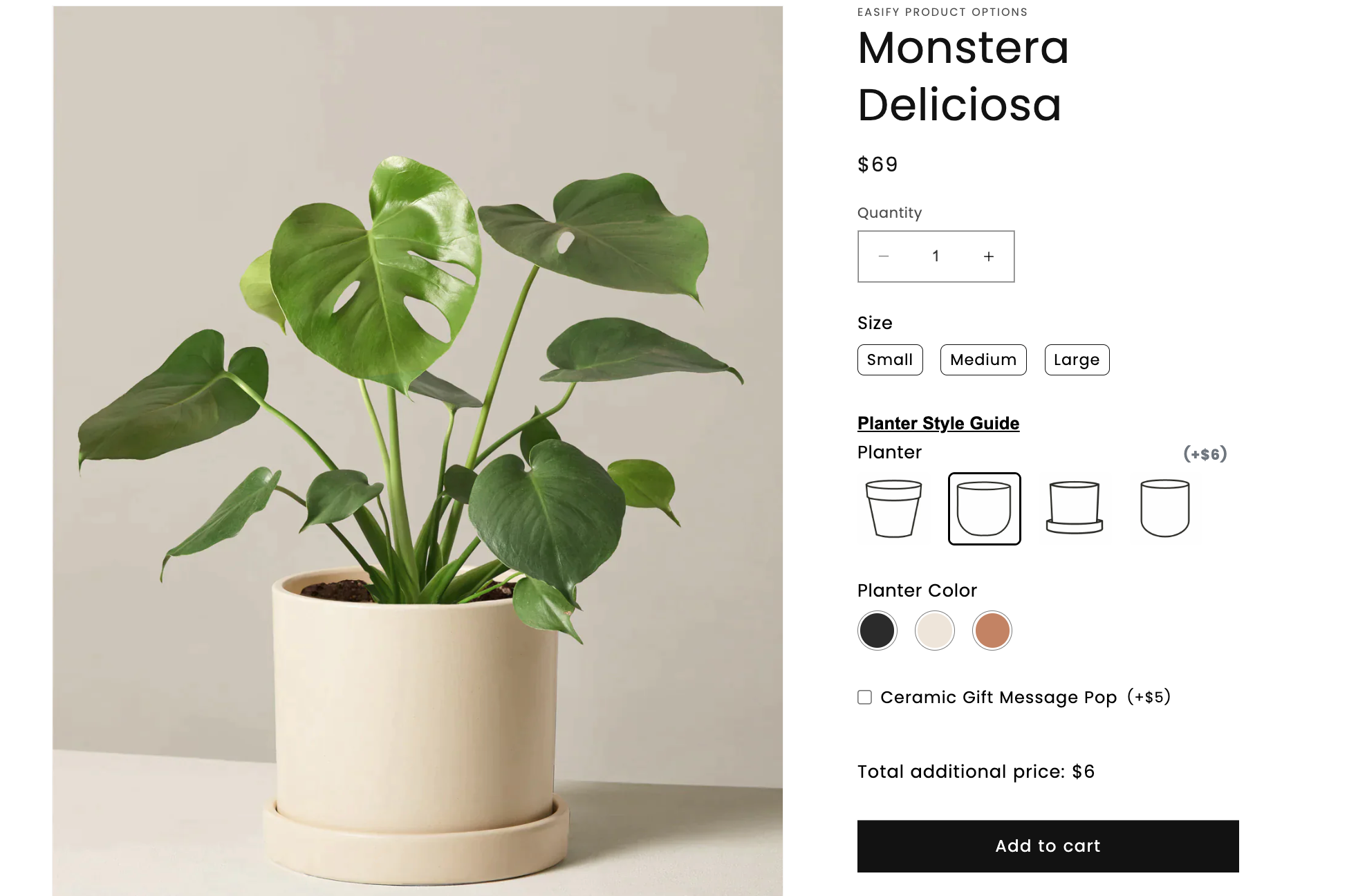

Prin implementarea logicii condiționate, puteți crea o experiență de cumpărături mai personalizată și mai intuitivă pentru clienții dvs. Vă permite să prezentați opțiuni relevante și să ghidați clienții printr-un flux logic de alegeri, asigurându-vă că văd și selectează doar variantele adecvate în funcție de preferințele lor.
Este important de reținut că, în timp ce variantele condiționate oferă beneficii semnificative, platforma nativă Shopify nu oferă suport încorporat pentru configurarea logicii condiționate. Pentru a utiliza această caracteristică, veți avea nevoie de asistența opțiunilor de produse și a aplicațiilor variante de la terțe părți, cum ar fi Easify Product Options . Aceste aplicații se integrează perfect cu Shopify, oferind funcționalități robuste pentru a configura și gestiona variantele condiționate din magazinul dvs.
Ce este o variantă SKU Shopify?
O variantă SKU Shopify este un cod unic de identificare atribuit fiecărei variante de produs. Acesta servește ca un instrument valoros pentru gestionarea eficientă a stocurilor în cadrul platformei Shopify. Atribuind SKU-uri distincte diferitelor variante, vă puteți urmări și gestiona cu ușurință inventarul, asigurând un control precis al stocurilor. Utilizarea eficientă a gestionării SKU vă permite să vă simplificați procesele de inventar, să reduceți erorile și să mențineți înregistrări precise ale inventarului.

Cum să adăugați SKU-uri la variantele de produse Shopify
Pentru a adăuga coduri SKU la variantele de produse Shopify, trebuie doar să urmați acești pași simpli:
Pasul 1: Editați produsul
Mai întâi, conectați-vă la panoul de administrare Shopify și navigați la lista de produse.
Alegeți produsul specific pe care doriți să îl modificați și adăugați SKU-uri la variantele sale.
Pasul 2: Adăugați/editați codul SKU
Pe pagina de editare a produsului, derulați în jos până ajungeți la secțiunea Variante . Aici, găsiți varianta specifică pentru care doriți să editați SKU-ul. Faceți clic pe varianta respectivă pentru a accesa pagina de variante dedicată. Apoi, localizați secțiunea Inventar în care veți găsi câmpul pentru a edita SKU-ul variantei.
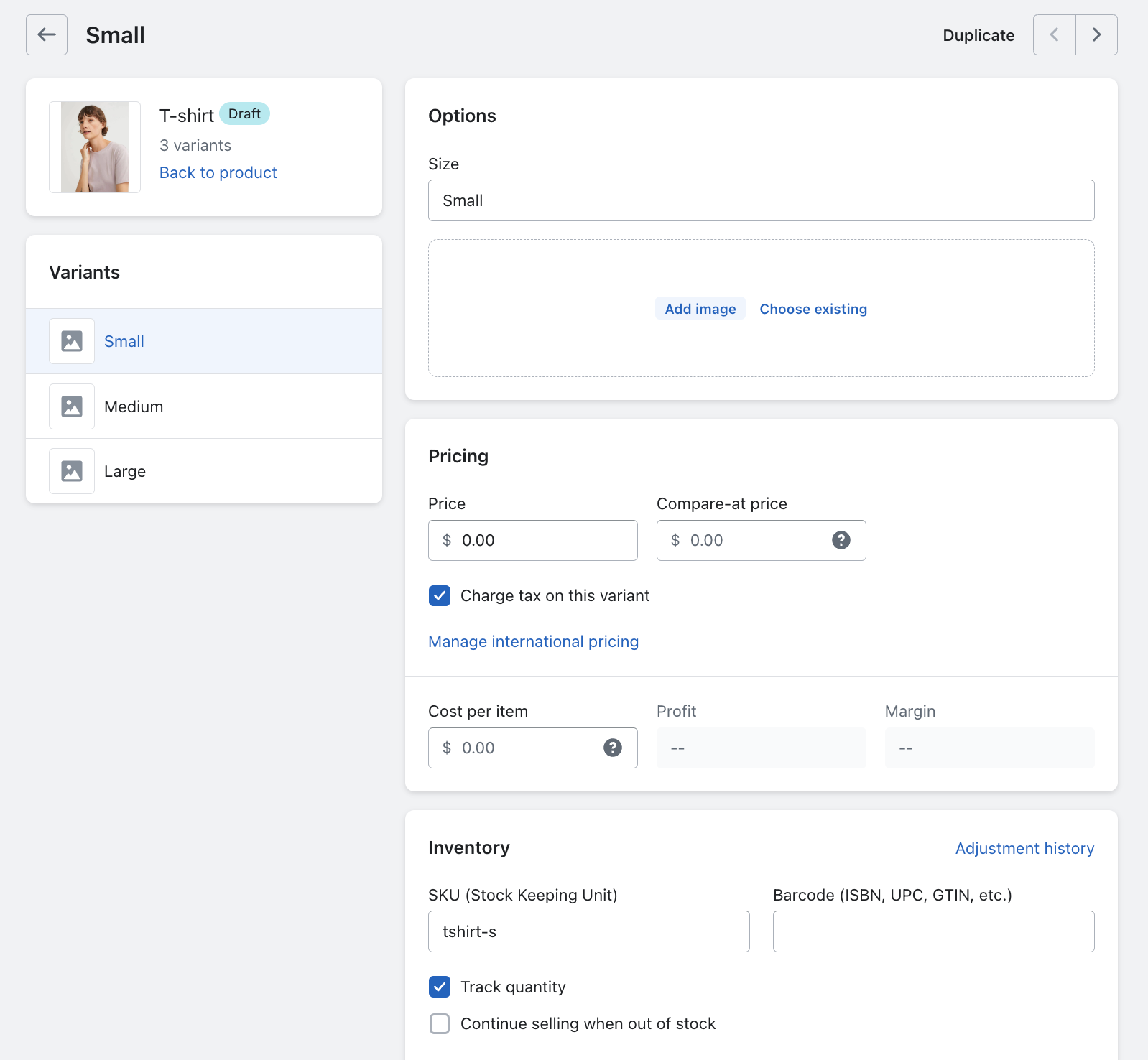
O altă modalitate este selectarea variantelor cu SKU pe care trebuie să le editați din lista de variante, faceți clic pe caseta de selectare de lângă aceasta. După ce ați selectat varianta, faceți clic pe ... și alegeți opțiunea Edit SKU din meniul drop-down. Va apărea o fereastră pop-up, permițându-vă să modificați SKU-ul pentru varianta(ile) selectată(e).

Pasul 3: Salvați produsul
După ce ați introdus codurile SKU pentru toate variantele, nu uitați să faceți clic pe butonul Salvați situat în colțul din dreapta sus al paginii. Acest lucru va asigura că modificările dvs. sunt salvate și aplicate produsului.
Cum să afișați meniurile derulante pentru mai multe variante de la Shopify / Casete de selectare / Butoane radio
Când vine vorba de afișarea variantelor Shopify, există diferite tipuri de intrare disponibile pentru a satisface diferite configurații de produse. În timp ce cele mai comune sunt meniurile drop-down, casetele de selectare și butoanele radio, există opțiuni suplimentare pe care le puteți lua în considerare pentru a îmbunătăți experiența de navigare a clienților dvs. Acestea includ butoane, mostre de imagine, mostre de culoare, comutatoare, dimensiuni și multe altele.
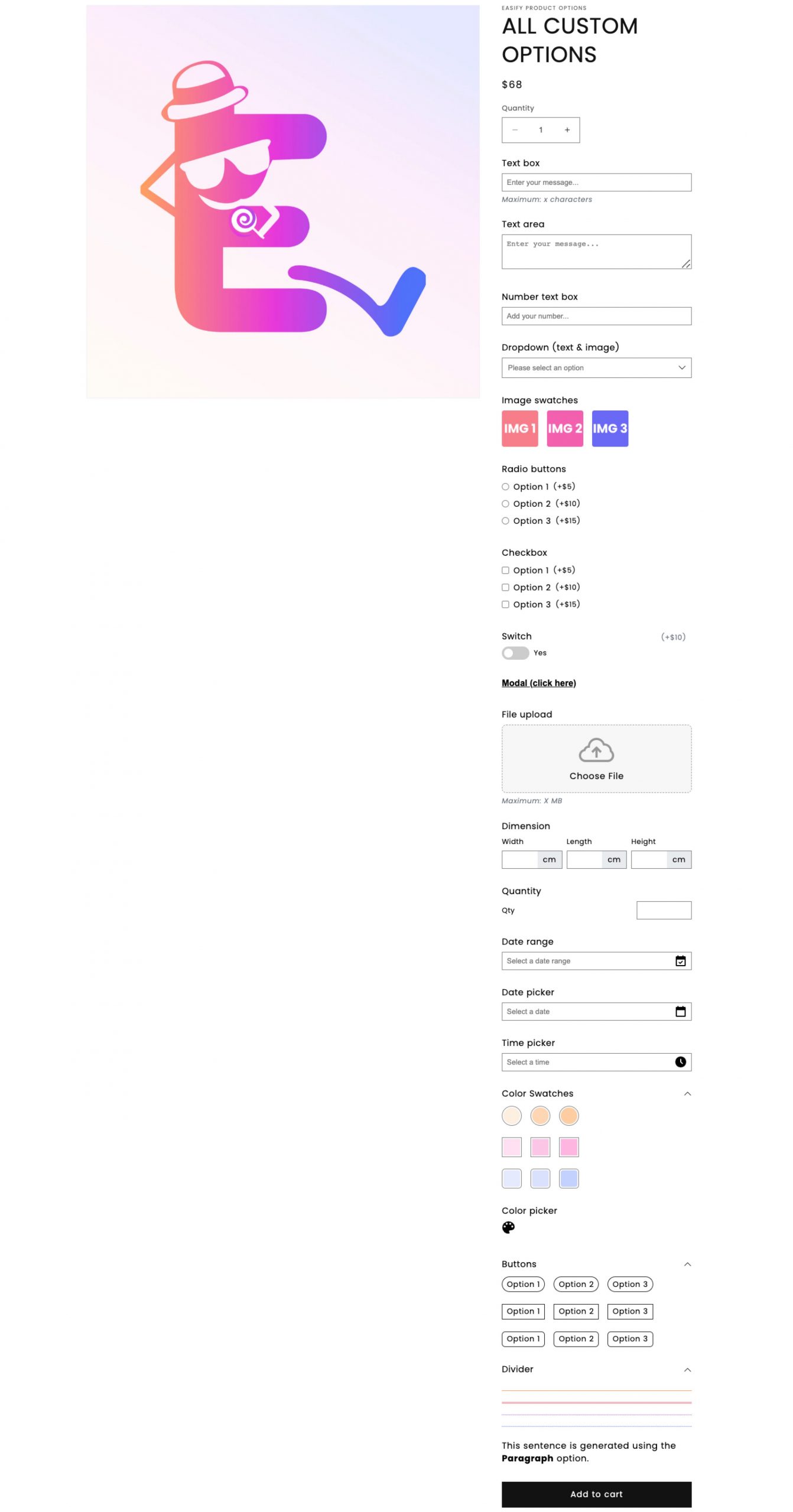
Cu toate acestea, utilizarea caracteristicilor implicite Shopify sau a codului de personalizare pentru a încorpora aceste tipuri de afișare variante poate fi destul de complexă și consumatoare de timp. Din fericire, există o soluție convenabilă disponibilă: aplicația Easify Product Options .
Utilizând aplicația Easify Product Options , obțineți acces la o gamă variată de 24 de tipuri și stiluri de afișare opțională. Această aplicație simplifică procesul de prezentare a variantelor într-un mod atrăgător din punct de vedere vizual și ușor de utilizat.
Cuvinte finale
Înțelegerea și utilizarea variantelor de produse Shopify poate îmbunătăți semnificativ funcționalitatea magazinului dvs. online și experiența clienților. Prin adăugarea și gestionarea eficientă a variantelor, puteți oferi o gamă mai largă de opțiuni clienților dvs., crescându-le șansele de a găsi produsul perfect. Nu uitați să vă optimizați variantele SKU, să folosiți variante condiționate atunci când este cazul și să alegeți metoda de afișare potrivită pentru nevoile magazinului dvs. Având în vedere aceste bune practici, vei putea maximiza potențialul magazinului tău Shopify și vei oferi clienților tăi o experiență de cumpărături perfectă și personalizată. Nu ezitați să experimentați și să repetați strategia dvs. de variante pentru a găsi ceea ce funcționează cel mai bine pentru afacerea dvs.
